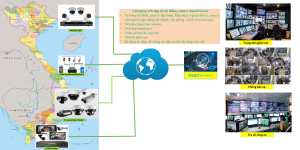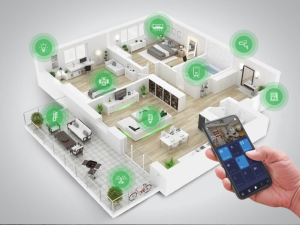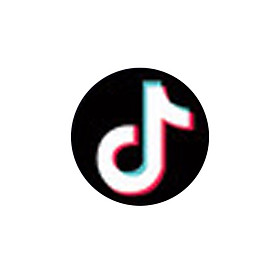CÁC BƯỚC CHUẨN BỊ VÀ THỰC HIỆN
Sử dung camera Dahua C35P trên điện thoại Đầu tiên bạn cần cắm nguồn vào Camera Dahua C35P để khởi động nó lên nhé.
Tip: Đối với camera đã cấu hình sử dụng, Việc đầu tiên là bạn cần resert camera về thông số mặc định ban đầu của nhà sản xuất rồi sau đó mới tiến hành cài đạt, điều này nhằm mục đích đảm bảo cho việc cấu hình mà chúng ta sẽ làm bên dưới được suôn sẻ và nhanh chóng nhất.
Để có thể Reset camera C35P về mặc định, chúng ta sẽ cắm nguồn điện vào và chờ khoảng 1 phút cho camera hoạt động, sau đó chúng ta sẽ nhấn vào nút reset nằm sau thân camera ( trên thân camera này chỉ có duy nhất 1 nút bấm ) chúng ta sẽ nhấn và giữ nút này cho đến khi đèn báo hiệu nhấp nháy liên tục thì thả tay ra. lúc này camera đã được reset về cấu hình mặc định ban đầu của nhà sản xuất.sử dung camera Dahua C35P trên điện thoại
A. CÀI ĐẶT CHƯƠNG TRÌNH TRÊN ĐIỆN THOẠI:
- Đối với việc xem lại camera trên điện thoại, Chúng ta sẽ tiến hành cài đặt chương trình iDMSS ( đối với hệ điều hành IOS ) Hoặc chương trình gDMSS ( nếu sử dụng hệ điều hành Android)
- Ở đây tôi sẽ hướng dẫn các bạn sử dụng chương trình gDMSS cài đặt trên hệ điều hành Android
Bạn vào CH PLAY trên điên thoại và tìm cài đặt chương trình như hình 1 bên dưới.
- Giao diện của chương trình khi vừa mới khởi động. HÌNH 2
- Chọn Biểu tượng CAMERA để bắt đầu thiết lập cài đặt camera vào chương trình để sử dụng HÌNH 3
- Chọn vào dấu 3 gạch như hình trên để tiến hành nhập camera vào chương trình.HÌNH 4
- Chọn vào mục quản lý thiết bị HÌNH 5
- Bấm vào dấu + để thêm camera HÌNH 6
- Chọn vào mục thiết lập từ WIFI – HÌNH 7
- Chọn một tên bất kỳ để sau này dễ nhớ ( ở nhà, ở trường, ở cơ quan… ) – HÌNH 8
- Bấm bào biểu tượng chụp mã code QR như hình bên trên để bắt đầu quét mã code (HÌNH 9)
- Lúc này chương trình sẽ tự mở cửa sổ quét mà RQ, bạn tìm đến mã RQ được in trên chân của camera như hình trên để có thế quét được mã QR này. – HÌNH 10
- Sau khi đã chụp được mã RQ, bạn tiến hành nhập mật khẩu của CAMERA đang sử dụng vào giao diện của chương trình, mặc định user và mật khẩu là : .
TÙY CHỌN XEM ĐỘ NÉT CAO
- Chọn 2 chế độ xem chuẩn để có thể xem được hình ảnh camera rõ nhất với chất lượng cao nhất. sau đó bấm vào TIẾP THEO
- ĐƯA ĐIÊN THOẠI LẠI GẦN CAMERA VÀ ĐỂ NGUYÊN VỊ TRÍ NHẰM MỤC ĐÍCH GIÚP CHO CHƯƠNG TRÌNH CÀI ĐẶT THÔNG SỐ WIFI LÊN CAMERA C35P
- Sau khi hệ thống tự cài đặt xong, chúng ta sẽ bấm vào Bắt đầu xem tr,tiếp để xem camera.
- Hệ thống đang kết nối.
- Nếu hiện ra như hình trên là bạn đã cấu hình hoàn tất.
ĐỂ CÓ THỂ XEM LẠI HÌNH ẢNH MÀ CAMERA ĐÃ QUAY. CHÚNG TA THAO TÁC NHƯ SAU:
Chọn vào Dấu 3 gạch như hình bên dưới.
Chọn vào phần Xem Lại để kích hoạt chức năng
Nhấp Vào dấu + để truy cập vào camera cần xem lại
Thiết lập thời gian để xem lại
Chọn Kênh ( camera ) muốn xem lại
Danh sách thanh menu để xem lại : stop , pause, Play
Nếu lười xem bài viết, các bạn có thể xem Video dưới đây: